
Il y a juste beaucoup d’informations sur Internet. Des choses que nous voulons lire plus tard. Sites Web proposant des produits que nous pourrions envisager d'acheter plus tard. Des écrits intelligents auxquels nous voulons nous accrocher. Liens. Si vous êtes sur le Web chaque jour, vous regardez le monde aller page après page après page dans votre navigateur. Rappelez-vous quand nous avions l'habitude de mettre en signet des pages Web intéressantes? Eh bien, c'était à l'époque où il y avait quelques bazillions de pages Web de moins qu'il n'en existe aujourd'hui. Rappelez-vous quand nous avions l'habitude d'enregistrer des liens RSS dans Google Reader? Eh bien, Google Reader réside désormais dans le tas de morceaux morts, mais vous pouvez toujours enregistrer des informations intéressantes dans d'autres lecteurs RSS.

Mais il existe d'autres moyens de vous accrocher à des éléments intéressants du Web. Et bien sûr, dans le monde mobile d’aujourd’hui, cela signifie que beaucoup d’entre nous veulent pouvoir capturer et enregistrer notre appareil mobile de la même manière que nous le pouvons sur notre ordinateur de bureau.
De nombreux services «Read it Later» tels que Pocket, Instapaper, Readability, et autres, s’intègrent à d’autres applications populaires telles que Flipboard, Feedly, Newsify, etc. Evernote, populaire et omniprésent, fait de même.
Mais que se passe-t-il si vous naviguez dans un navigateur mobile? Plus précisément, que se passe-t-il si vous utilisez le navigateur Safari mobile sur un appareil iOS? Malheureusement, Apple n'autorise pas le même type de flexibilité de partage dans iOS que Google dans Android. Sur la plate-forme Android, vous pouvez pratiquement tout partager, d'un navigateur à une autre application ou service que vous avez installé sur votre smartphone ou votre tablette.
Avec Safari mobile, la meilleure façon de faire ce type de partage consiste à utiliser un signet. Oui, vous avez bien lu. Un marque page Cela ressemble presque à une technologie dépassée de nos jours, mais cela fonctionne toujours.
Microsoft a récemment renforcé sa stratégie changeante, qui consiste à considérer le mobile et les services comme son avenir. OneNote fait partie de cette stratégie. OneNote est maintenant disponible sur Mac, mais sur la plate-forme iOS depuis un certain temps déjà. Comme Evernote, OneNote offre la possibilité de couper et d’enregistrer des pages Web. Et avec cette nouvelle stratégie, Microsoft a également publié une nouvelle fonctionnalité de navigateur de bureau pour couper et enregistrer des pages Web.
OneNote est gratuit à télécharger. Bien que vous ayez besoin d’un compte OneDrive, si vous n’en possédez pas déjà, vous pouvez obtenir 7 Go d’espace de stockage gratuit sur OneDrive lorsque vous commencez à utiliser OneNote. OneDrive est le service en nuage de Microsoft et est le liant qui unit toutes les applications et services Microsoft en synchronisant les données pour les rendre disponibles sur plusieurs appareils. Contrairement aux applications Office pour iPad récemment publiées, OneNote ne nécessite pas d'abonnement à Office 365 (99 USD par an) pour modifier ou créer des pages dans l'application.
Vous pouvez installer un bouton dans IE, Firefox, Chrome et Safari qui vous permet de clipser n’importe quelle page Web sur votre bloc-notes OneNotes. Comparé à Evernote, ses capacités sont limitées, mais vous pouvez obtenir rapidement des informations Web dans votre carnet OneNote.
Mais en quoi cela aide-t-il les utilisateurs Safari mobiles sur les appareils iOS? Eh bien, si vous synchronisez vos signets Safari entre votre environnement de bureau / ordinateur portable et vos appareils iOS, vous disposez de la même fonctionnalité sur votre iPhone ou votre iPad dans Safari mobile.
Voici comment le configurer.
Premièrement, vérifions que vous synchronisez vos signets entre iOS et votre Mac. Sur votre Mac, ouvrez Paramètres (l'icône Gear), puis choisissez iCloud.
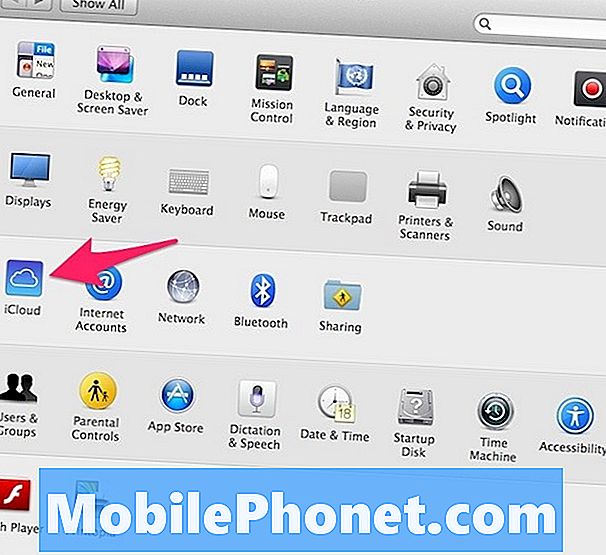
Une fois que vos paramètres iCloud sont révélés, assurez-vous que Safari est bien vérifié.
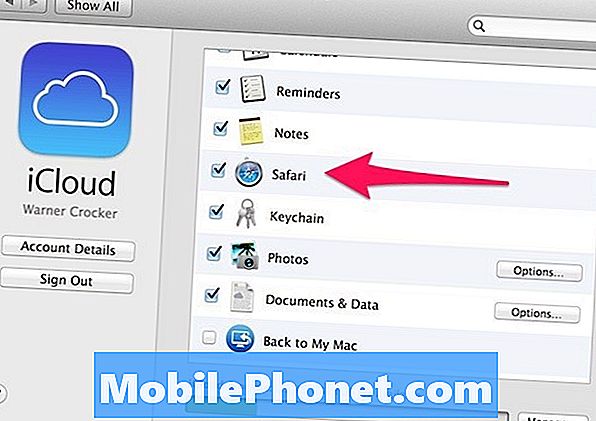
Sur votre appareil iOS, la procédure est très similaire. Aller aux paramètres. Faites défiler jusqu'à iCloud.
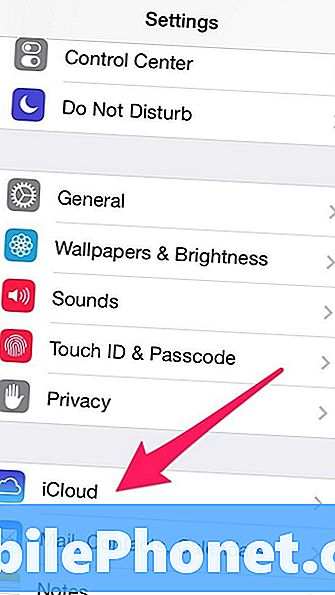
Assurez-vous ensuite que Safari est bien vérifié.
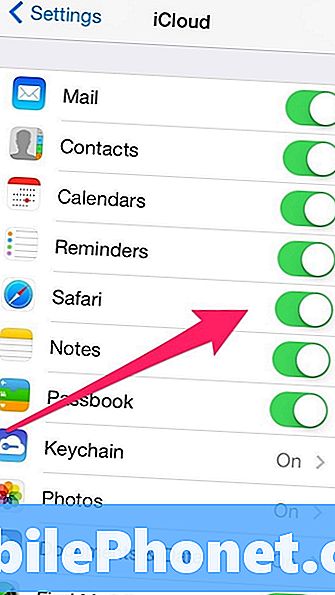
Une fois cette opération effectuée sur les deux plates-formes, vos signets seront synchronisés entre vos appareils, en plus des onglets de votre navigateur.
Maintenant sur votre Mac, allez sur cette page qui contient les extensions de navigateur Onenote.
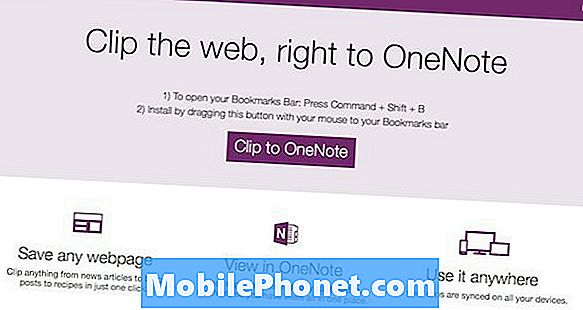
La page Web doit détecter que vous travaillez dans Safari et vous présenter des informations relatives uniquement à Safari. (Notez que vous pouvez également ajouter cette fonctionnalité de découpage OneNote dans d'autres navigateurs.)
Lorsque vous survolez le bouton Clip sur OneNote au centre de la page, une animation pointant vers votre barre de favoris apparaît. L'idée est de faire glisser ce bouton dans votre barre de favoris Safari. Notez que Safari appelle cela votre barre de favoris. Faites glisser le bouton vers votre barre de favoris et vous êtes presque prêt.
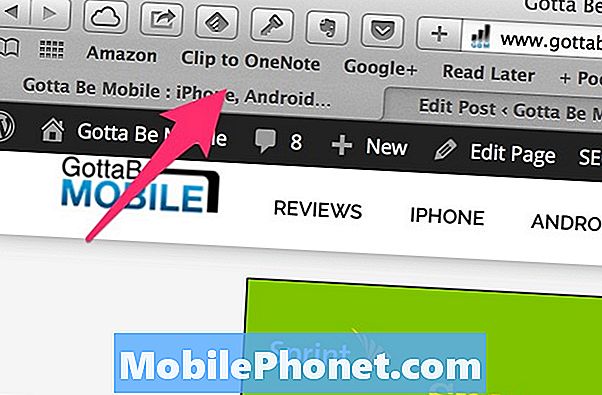
Pour vous assurer que la fonctionnalité fonctionne, même sur votre Mac, chargez une page Web. Sélectionnez le nouveau bouton Clip to OneNote. Vous serez invité à vous connecter à votre compte OneDrive. Bien sûr, vous devez le faire. Une fois que vous vous êtes connecté à votre compte, vous pouvez couper le contenu de votre ordinateur portable OneNote à partir de votre Mac en naviguant dans Safari.
Sur votre appareil iOS, vous devez attendre qu'une synchronisation iCloud ait lieu pour que le signet soit disponible.
Sur un iPad, vous pouvez afficher votre barre de favoris dans le navigateur Safari. Si vous avez choisi de le faire, (Paramètres / Safari / Afficher la barre des favoris), le bouton Clip to OneNote apparaît dans Safari.
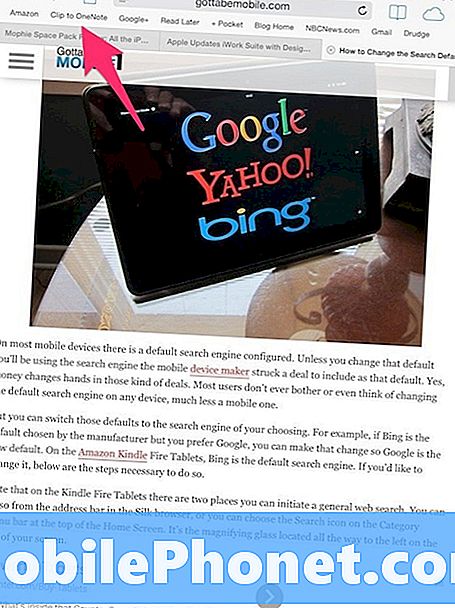
Sur l’iPhone, vous ne pouvez pas afficher la barre des favoris dans Safari mobile. Au lieu de cela, allez au bas de votre écran et sélectionnez l’icône Signets.
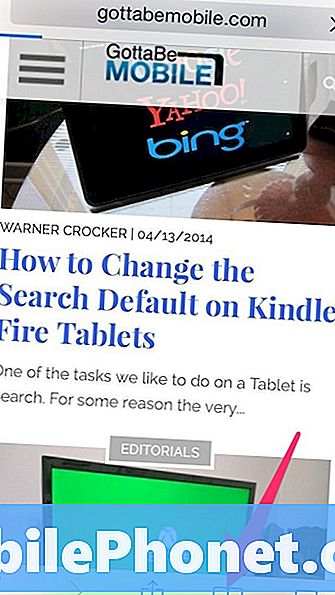
Vous verrez les favoris listés sur l’écran des signets. Sous Favoris, vous verrez Clip to OneNote y résidant.
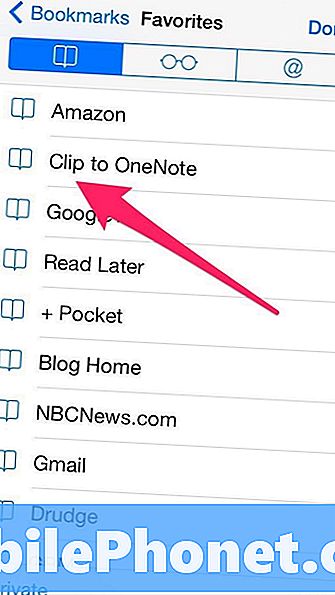
La sélection de Clip to OneNote enregistre toute page Web actuellement sélectionnée dans Safari pour mobile sur iPhone. En raison de l'affichage différent sur l'iPad, vous pouvez toujours voir la page Web que vous coupez.
Une fois que vous avez coupé une page Web, vous la trouverez enregistrée dans OneNote sous l’onglet QuickNotes. Cela peut prendre quelques secondes pour se synchroniser et être visible.
Comme mentionné précédemment, vous ne disposez d'aucune capacité granulaire pour déterminer ce que sera votre clip. C’est toute la page Web ou rien. Toutefois, si vous êtes un utilisateur OneNote, vous pourrez au moins pouvoir couper des pages Web pour les récupérer ultérieurement.
Pour les utilisateurs d'Android et les navigateurs Google Chrome, cette fonctionnalité Clip to OneNote n'est pas aussi simple. Pour commencer, bien que vous puissiez synchroniser le bouton Clip vers OneNote sur votre version mobile du navigateur Chrome, cela ne fonctionne pas de la même manière. Étant donné que vous ne pouvez pas afficher une barre de favoris ou de favoris dans les versions mobiles sous iOS, vous devez activer la fonctionnalité Clip vers OneNote à partir d'un onglet contenant vos favoris. Cela ne prend pas la dernière page sélectionnée avant de passer à l’onglet Signets.
Dans la version iOS du navigateur Chrome pour mobiles, OneNote n'est pas non plus inclus dans les options de partage que vous pouvez afficher en cliquant sur le bouton Partager.
Sur les téléphones Android, si OneNote est installé, vous le verrez comme une option de partage. Toutefois, si vous coupez la page Web, vous ne trouverez un lien vers cette page Web dans OneNote qu’une fois la synchronisation effectuée.
Une distinction intéressante (pour le moment) entre les fonctionnalités Android et iOS est que dans iOS, vous verrez la page Web dans son intégralité et un lien cliquable qui vous mènera à cette page. Exécuter la même fonction dans la version Android ne vous fournira qu’un lien vers la page que vous venez de couper.
N'oubliez pas que OneNote sur iOS n'utilise pas la fonctionnalité d'actualisation de l'application en arrière-plan de ce système d'exploitation. Ainsi, une fois que vous avez ouvert l’application, vous devez attendre qu’une synchronisation se produise avant que les nouvelles données que vous avez coupées du Web ne s'affichent dans votre bloc-notes.


